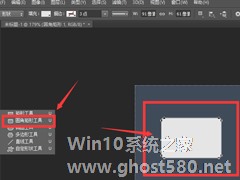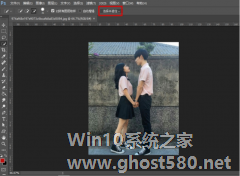-
PS如何制作简洁的相机图标?PS制作简洁相机图标的方法教程
- 时间:2024-05-17 12:54:49
大家好,今天Win10系统之家小编给大家分享「PS如何制作简洁的相机图标?PS制作简洁相机图标的方法教程」的知识,如果能碰巧解决你现在面临的问题,记得收藏本站或分享给你的好友们哟~,现在开始吧!
PS如何制作简洁的相机图标?最近有小伙伴问我使用ps怎样才能制作出简洁的相机图标,今天的教程小编就给大家带来ps制作简洁相机图标的具体方法步骤,让我们一起来看看吧。
方法步骤
1、在ps中,选择圆角矩形工具做出如图这样一个矩形形状

2、按住alt间,进行减法运算,做出椭圆形形状,如图所示

3、使用黑色尖头选中圆形,可以对其进行变换调整大小

4、然后再使用加法运算,进行加选椭圆,如图

5、对创建的加选椭圆,进行复制,然后选择减去顶层形状设置,得到如图的效果

6、同样的方法,在左侧先进行减法运算再进行加法运算,得到如图这样的效果

7、最后在上方位置,创建一个矩形,最后效果就出来了。


这就是ps制作简洁相机图标的具体方法步骤啦,大家都学会了吗?还想了解更多的软件教程请关注系统之家。
以上就是关于「PS如何制作简洁的相机图标?PS制作简洁相机图标的方法教程」的全部内容,本文讲解到这里啦,希望对大家有所帮助。如果你还想了解更多这方面的信息,记得收藏关注本站~
文①章♂来自Win10系统之家www.ghost580.Net,转载请联系!
相关文章
-
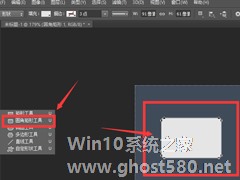
PS如何制作简洁的相机图标?最近有小伙伴问我使用ps怎样才能制作出简洁的相机图标,今天的教程小编就给大家带来ps制作简洁相机图标的具体方法步骤,让我们一起来看看吧。
方法步骤
1、在ps中,选择圆角矩形工具做出如图这样一个矩形形状
2、按住alt间,进行减法运算,做出椭圆形形状,如图所示
3、使用黑色尖头选中圆形,可以对其进行变换调整大... -

Photoshop如何制作签名水印?PS制作签名水印的操作教程
Photoshop如何制作签名水印?大家在一些社交圈上,是不是经常会看到图片上有个性化的签名水印?大家也想要制作属于自己的签名水印吗?其实方法不会难哦,使用Photoshop软件就可以轻易做到。水印分两种情况,第一种是使用现有字体直接制作,第二种是手写字体制作,操作方法请看下文。
PS制作签名水印的操作步骤:
一、现有字体
1、打开Photosho... -

ICO图标制作方法有很多种,只要最终形成ICO格式文件,无论什么软件都行,本次介绍的是以PS制作ICO图标的方法,一些PS版本上支持自定义插入第三方增效工具,本次所用的便是ICOFormat.8bi。
ICO图标制作方法介绍:
1、首先大家从以下地址处获取PS增强工具“ICOFormat.8bi”。
ICOFormat.8bi下载地址:https:... -
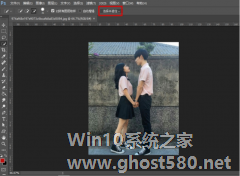
如何使用ps制作人物剪影?ps是一款专业的图片编辑软件,用户可以使用ps将照片进行编辑美化。想要用ps制作人物剪影,但是不知道具体该怎么操作。下面就是使用ps制作人物剪影的教程,喜需要的朋友可以参考一下。
1、将Photoshop软件打开,然后导入一张人物图片,用快速选择工具将人物粗略的抠出来,点击上方的“选择并遮住”,修整一下细节。
2、将人物区域...